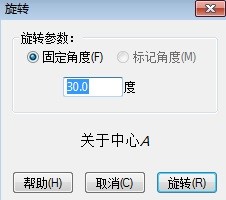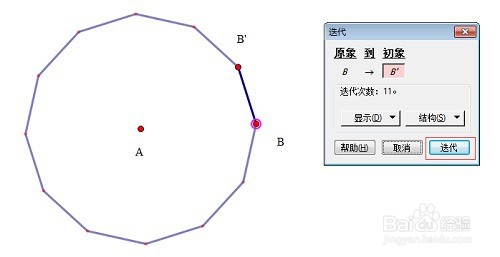几何画板中迭代设计正十二边形
1、打开课件制作工具几何画板,在空白的工作区域用点工具画两个任意的点A、B。双击点A,选中点B,在“变换”菜单下选择“旋转”,在弹出的旋转对话框设置固定角度为30。
2、这样就得点B,并构造线段BB,具体操作是选中点B、B’,执行构造——线段命令;或者直接用线段工具连接。
3、选中点B(原象),在“变换”菜单下选择“迭代…”命令,出现如下图所示的对话框。
4、单击点B(初象)(出现迭代对话框后,再选),画陲奴颁注意到“迭代规则数:增加3次”,图形在原有的基础上,增加了3条线段。
5、重复按小键盘上的“+”键,直到迭代规则数变为11,如下图所示。
6、最后单击“迭代”按钮,正十二边形就构造完毕了。
声明:本网站引用、摘录或转载内容仅供网站访问者交流或参考,不代表本站立场,如存在版权或非法内容,请联系站长删除,联系邮箱:site.kefu@qq.com。
阅读量:64
阅读量:49
阅读量:83
阅读量:36
阅读量:73